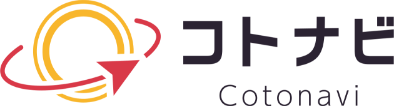Help
製品ヘルプ
出金方法
出金伝票の入力、出金伝票の検索など、出金業務はメインメニューの出金から開くことができます。

出金は「出金登録」「出金伝票一覧」に分かれています。
a)出金伝票の入力
出金伝票の入力は、「出金登録」から行ないます。

出金登録をクリックすることで出金伝票入力が行なえます。
出金伝票の入力画面を開くと、今回入力する仕入先の前回支払額等を表示することができます。
状況を確認しながら、支払うことができるので便利です。

出金伝票入力では仕入先に対して出金処理を行ないます。
必須項目となっているのは、出金日と仕入先です。

出金は3枠用意しているので、1回の処理で最大3件登録することができます。
![]()
- 出金No.・・・システム設定の「採番設定」に基づき、登録時に自動的に採番されます。
- 出金日・・・出金処理を行なう日付を設定できます。デフォルトでは処理を行なっている本日の日付が自動で設定されています。
- 仕入先・・・取引先情報で仕入先として登録した情報を呼び出します。
- 自社担当者・・・入力欄に担当者コードを入力するか、担当者検索から選択することで、事前に「自社担当者情報」で登録した担当者情報を引用します。
- 出金額合計・・・出金1、2、3で入力されている「出金額」の合計が表示されます。
- 振込手数料合計・・・出金1、2、3で入力されている「振込手数料」の合計が表示されます。
- 調整額合計・・・出金1、2、3で入力されている「調整額」の合計が表示されます。
- 出金総額・・・「出金額合計」「振込手数料合計」「調整額合計」の合計が表示されます。
![]()
- 区分・・・「現金」「小切手」「振込」「手形」「相殺」「その他」から選択します。
- 出金額・・・出金額を入力します。
- 振込手数料・・・振込手数料を入力できます。
- 調整額・・・値引など、金額を調整する際の調整額を入力できます。
- 出金合計1(or2or3)・・・「出金額」「振込手数料」「調整額」の合計が表示されます。
- 取扱銀行・・・事前に「銀行情報」で登録した銀行情報を引用します。
- 手形期日・・・手形の期日を設定できます。(※区分が「手形」に設定されている場合のみ設定できます。)
- 備考・・・備考内容を入力できます。
b)出金検索一覧
出金伝票の確認は「出金伝票一覧」から行ないます。

「出金伝票一覧」をクリックすると、出金処理がされた伝票が一覧で表示されます。

出金伝票一覧では、検索条件を設定し、「検索」をクリックすることで、対象の案件を検索できます。
設定した検索条件を検索パターンの名称を入力し、「検索パターン保存/読込」で登録することで、次回から「検索パターン名称」から選択し、同じ検索条件を使用できます。

- 出金No.・・・出金No.を入力できます。
- 出金日・・・出金処理時に設定した「出金日」の範囲を選択できます。
- 仕入先・・・入力欄に取引先コードを入力するか、取引先検索から選択することで事前に「取引先情報」で登録した取引先情報を引用します。
- 自社担当者・・・入力欄に担当者コードを入力するか、担当者検索から選択することで、事前に「自社担当者情報」で登録した担当者情報を引用します。
「一覧表」をクリックすると、「出金一覧表」と「出金チェックリスト」を選択して表示できます。
表示された一覧は「検索条件」で絞り込みができます。

出金一覧表

出金管理で登録した内容が仕入先ごとに一覧で表示されます。
一覧では
- 出金日
- 出金No.
- 仕入先名
- 現金
- 振込
- 小切手
- 手形
- 相殺
- 振込手数料
- 調整額
- その他
が確認できます。
出金チェックリスト

対象期間の出金内容が一覧で表示されます。
一覧では
- 出金日
- 仕入先名
- 出金区分
- 今月支払予定額
- 出金額
- 未払い金額
が確認できます。
Excel出力
「出金一覧表」、「出金チェックリスト」で絞り込んだ検索結果は「Excel出力」をクリックすることでExcel形式でデータを出力することができます。

見積書、請求書の作成をこれ1つで
クラウド業務管理ツール
「コトナビ」で
業務効率化の第一歩を!